สร้าง Google Slides จาก markdown & HTML เรียกใช้จากบรรทัดคำสั่งหรือฝังในแอปพลิเคชันอื่น
โปรเจ็กต์นี้ได้รับการพัฒนาเพื่อเป็นตัวอย่างของวิธีใช้ Slides API
แม้ว่าจะยังไม่ได้สร้างสำรับที่สวยงามน่าทึ่ง แต่คุณควรใช้เครื่องมือนี้เพื่อสร้างต้นแบบการนำเสนออย่างรวดเร็ว
ยินดีบริจาค
สำหรับการใช้งานบรรทัดคำสั่ง ให้ติดตั้ง md2glides ทั่วโลก:
npm install -g md2gslidesจากนั้นรับข้อมูลรับรองรหัสไคลเอ็นต์ OAuth ของคุณ:
client_id.json (ชื่อต้องตรงกัน) และบันทึกลงใน ~/.md2googleslidesหลังจากติดตั้ง ให้นำเข้าสไลด์ของคุณโดยเรียกใช้:
md2gslides slides.md --title " Talk Title " สิ่งนี้จะสร้าง Google Slides ใหม่ในบัญชีของคุณพร้อมชื่อ Talk Title
หมายเหตุ: ครั้งแรกที่รันคำสั่ง คุณจะได้รับแจ้งให้อนุญาต ข้อมูลรับรองโทเค็น OAuth จะถูกจัดเก็บไว้ในไฟล์ชื่อ ~/.md2googleslides/credentials.json
แต่ละครั้งที่คุณจะเรียกใช้ความคิดเห็นข้างต้น ชุดสไลด์ใหม่จะถูกสร้างขึ้น เพื่อที่จะทำงานบนสำรับเดียวกัน เพียงรับ ID ของสไลด์ที่สร้างไว้แล้ว ตัวอย่างเช่น คุณสามารถใช้คำสั่งต่อไปนี้:
# To reuse deck available at: https://docs.google.com/presentation/d/<some id>/edit#
md2gslides slides.md --title "Talk Title" --append <some id> --erase
md2gslides ใช้ชุดย่อยของกฎ CommonMark และ Github Flavoured Markdown สำหรับมาร์กดาวน์
โดยทั่วไปแต่ละสไลด์จะแสดงด้วยส่วนหัว ตามด้วยองค์ประกอบบล็อกตั้งแต่ศูนย์ขึ้นไป
เริ่มต้นสไลด์ใหม่ด้วยกฎแนวนอน ( --- ) ตัวคั่นอาจถูกละเว้นสำหรับสไลด์แรก
ตัวอย่างต่อไปนี้แสดงวิธีสร้างสไลด์ที่มีเค้าโครงต่างๆ:
-
# นี่คือสไลด์ชื่อเรื่อง
## ชื่อของคุณที่นี่
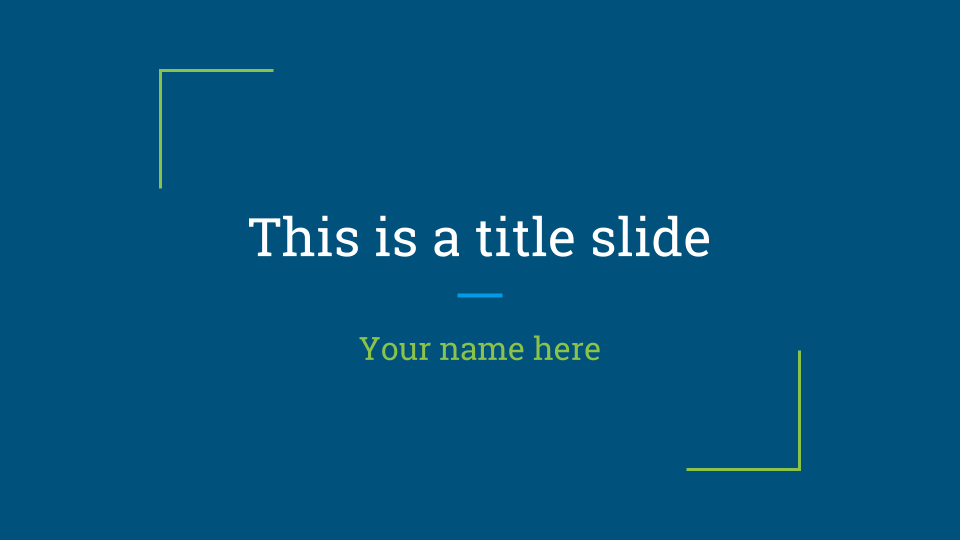
-
# นี่คือชื่อส่วน
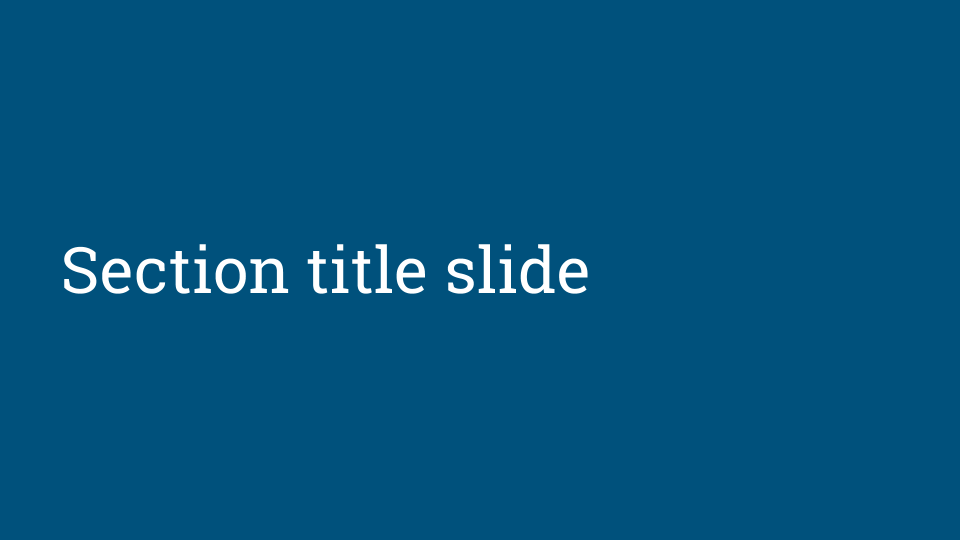
-
# ชื่อส่วนและสไลด์เนื้อหา
## นี่คือคำบรรยาย
นี่คือร่างกาย
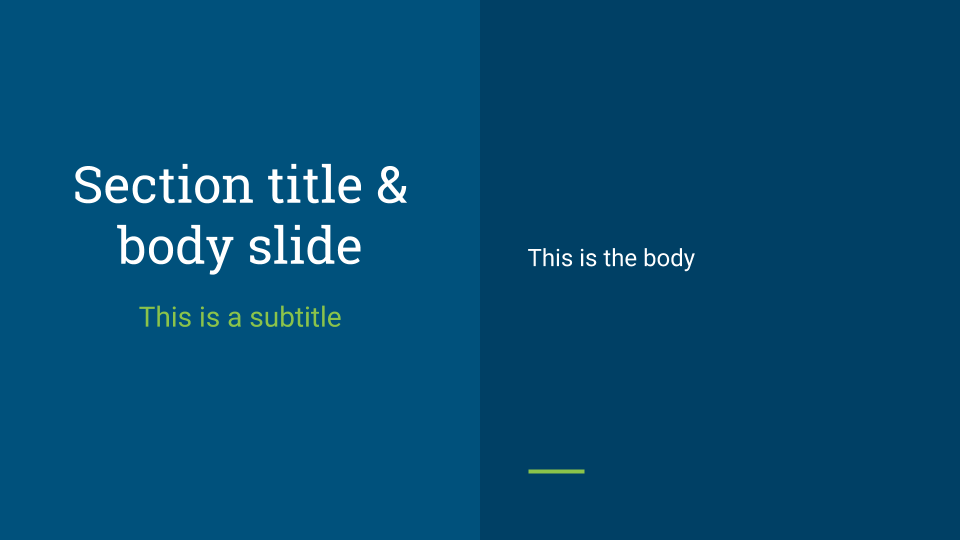
-
# ชื่อเรื่องและสไลด์เนื้อหา
นี่คือตัวสไลด์

เพิ่ม {.big} ลงในชื่อเรื่องเพื่อสร้างสไลด์ที่มีประเด็นสำคัญเพียงข้อเดียว
-
# นี่คือประเด็นหลัก {.big}
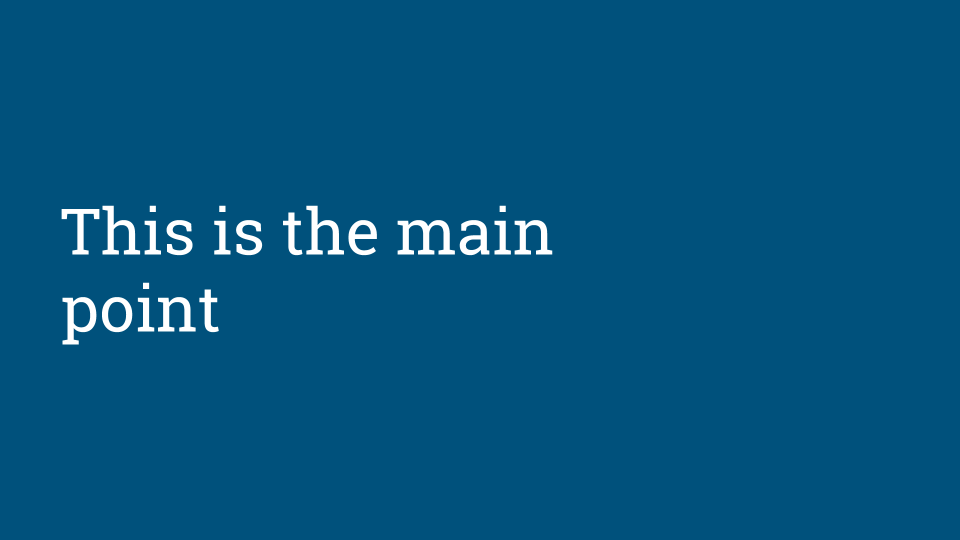
ใช้ {.big} ในส่วนหัวร่วมกับเนื้อหาด้วย
-
# 100% {.ใหญ่}
นี่คือร่างกาย
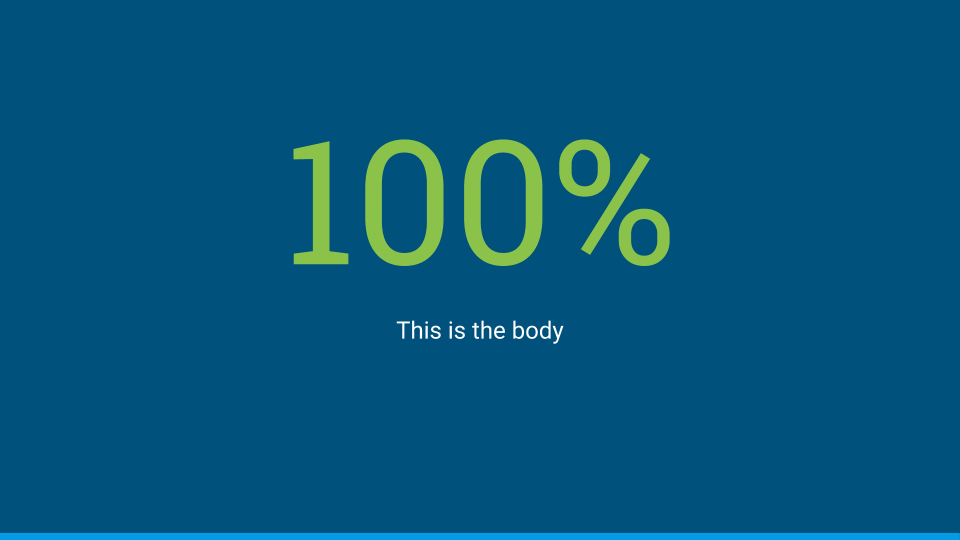
แยกคอลัมน์ด้วย {.column} เครื่องหมายจะต้องปรากฏบนบรรทัดของตัวเองโดยมีช่องว่างทั้งก่อนและหลัง
-
# เค้าโครงสองคอลัมน์
นี่คือคอลัมน์ด้านซ้าย
{.คอลัมน์}
นี่คือคอลัมน์ด้านขวา
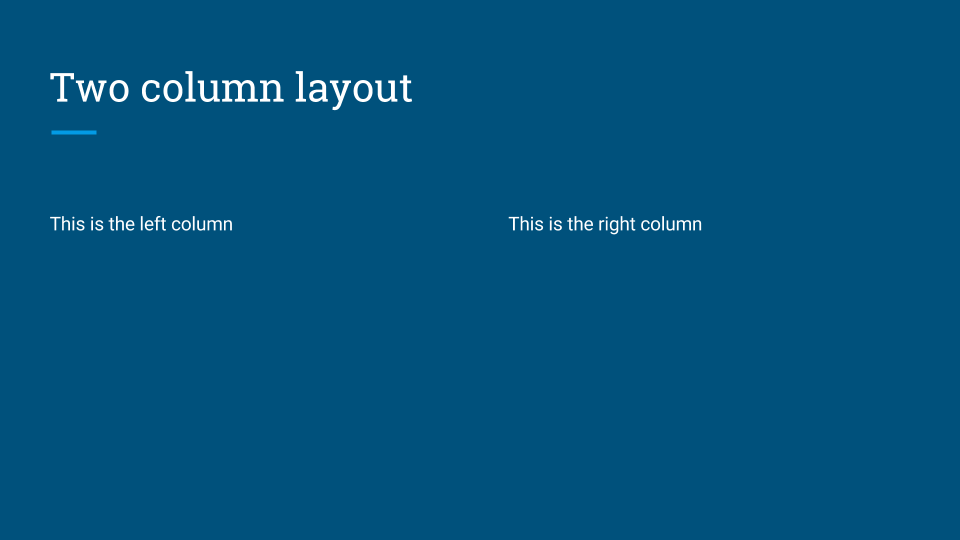
md2googleslides ไม่ได้แก้ไขหรือควบคุมตัวเลือกที่เกี่ยวข้องกับธีมใด ๆ เพียงตั้งค่าธีมพื้นฐานที่คุณต้องการบน Google Slides โดยตรง แม้ว่าคุณจะใช้ตัวเลือก --append สำหรับการใช้สำรับซ้ำ ธีมจะไม่เปลี่ยนแปลง
สามารถวางรูปภาพบนสไลด์ได้โดยใช้แท็กรูปภาพ สามารถใส่ภาพได้หลายภาพ รูปภาพหลายรายการในย่อหน้าเดียวจะถูกจัดเรียงเป็นคอลัมน์ หลายย่อหน้าจัดเรียงเป็นแถว
หมายเหตุ: ขณะนี้รูปภาพได้รับการปรับขนาดและจัดกึ่งกลางเพื่อให้พอดีกับเทมเพลตสไลด์
-
# สไลด์สามารถมีรูปภาพได้

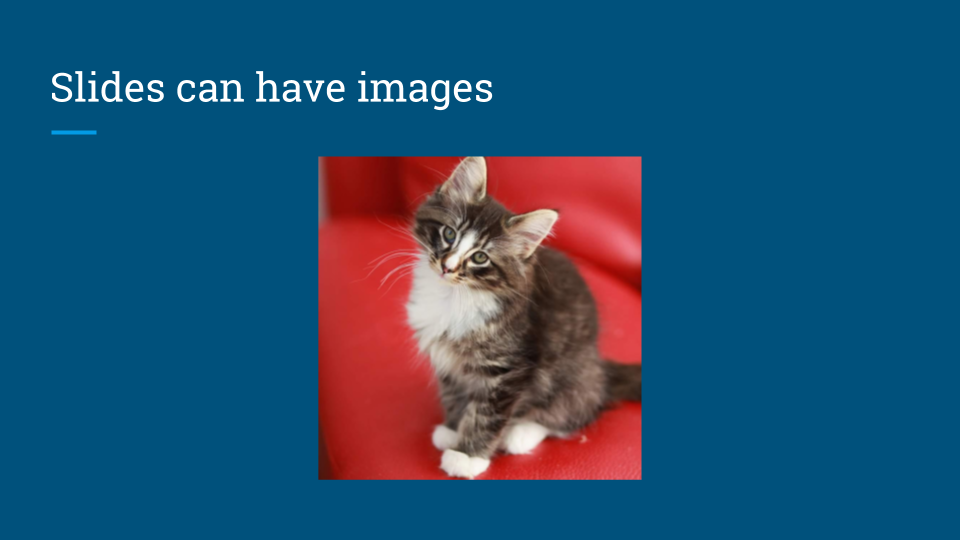
ตั้งค่าภาพพื้นหลังของสไลด์โดยเพิ่ม {.background} ต่อท้าย URL รูปภาพ
-
# สไลด์สามารถมีภาพพื้นหลังได้
{.พื้นหลัง}
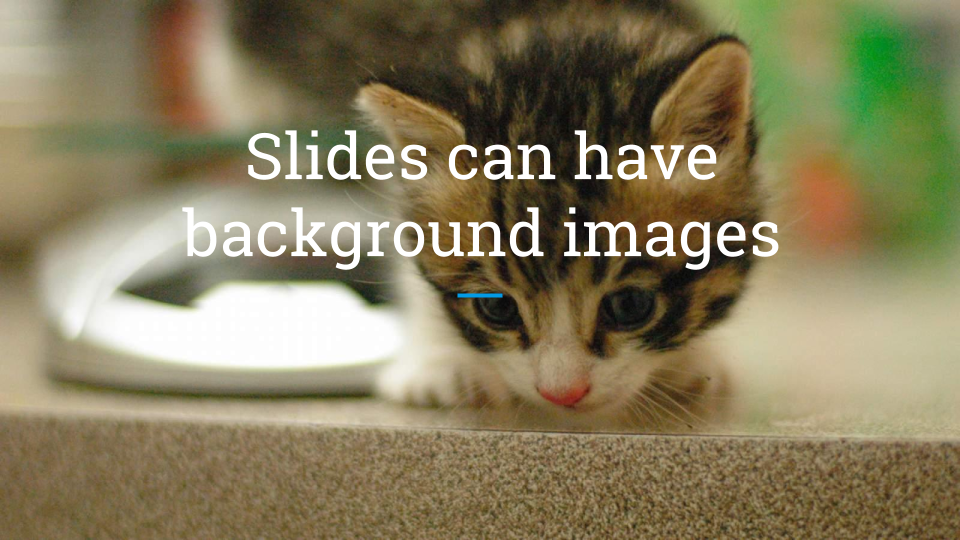
รวมวิดีโอ YouTube ด้วยแท็กรูปภาพที่แก้ไข
-
# สไลด์สามารถมีวิดีโอได้
@[youtube](MG8KADiRbOU)
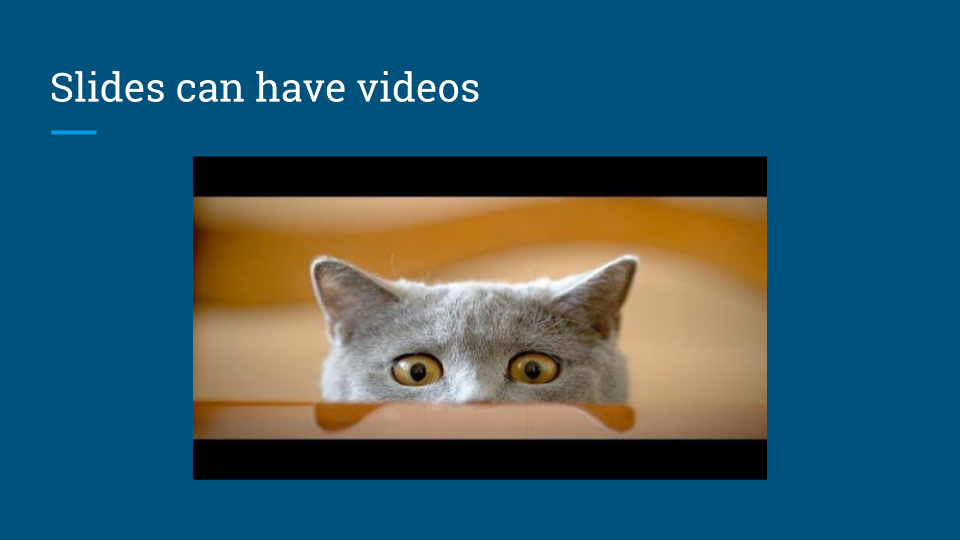
รวมบันทึกของผู้บรรยายสำหรับสไลด์โดยใช้ความคิดเห็น HTML ข้อความภายในความคิดเห็นอาจมีมาร์กดาวน์สำหรับการจัดรูปแบบ แม้ว่าจะอนุญาตเฉพาะการจัดรูปแบบข้อความเท่านั้น วิดีโอ รูปภาพ และตารางจะถูกละเว้นภายในบันทึกของผู้บรรยาย
-
# ชื่อสไลด์
{.พื้นหลัง}
-
นี่คือบันทึกของผู้บรรยาย
-
อนุญาตให้ใช้กฎการจัดรูปแบบพื้นฐาน ได้แก่:
มาร์กดาวน์ต่อไปนี้จะแสดงสไตล์ทั่วไปบางประการ
**ตัวหนา** *ตัวเอียง* และ ~~ขีดทับ~~ อาจใช้ได้ รายการที่สั่ง: 1. ข้อ 1 1. ข้อ 2 1. ข้อ 2.1 รายการที่ไม่เรียงลำดับ: * รายการที่ 1 * ข้อ 2 * ข้อ 2.1
นอกจากนี้ ชุดย่อยของแท็ก HTML แบบอินไลน์ยังได้รับการสนับสนุนสำหรับการจัดรูปแบบอีกด้วย
<span><sup><sub><em><i><strong><b> รูปแบบ CSS ที่รองรับสำหรับใช้กับองค์ประกอบ <span> :
colorbackground-colorfont-weight: boldfont-style: italictext-decoration: underlinetext-decoration: line-throughfont-familyfont-variant: small-capsfont-size (ต้องใช้จุดสำหรับหน่วย) คุณยังอาจใช้แอตทริบิวต์ {style="..."} หลังองค์ประกอบมาร์กดาวน์เพื่อใช้สไตล์ สามารถใช้กับส่วนหัว องค์ประกอบอินไลน์ บล็อกโค้ด ฯลฯ
ใช้อิโมจิสไตล์ Github ในข้อความของคุณโดยใช้ :emoji:
ตัวอย่างต่อไปนี้จะแทรกอิโมจิในส่วนหัวและเนื้อหาของสไลด์
### ฉัน :heart: แมว :heart_eyes_cat:
รองรับบล็อกโค้ดทั้งแบบเยื้องและแบบมีรั้ว พร้อมการเน้นไวยากรณ์
ตัวอย่างต่อไปนี้แสดงโค้ดที่เน้นสี
### สวัสดีชาวโลก
```จาวาสคริปต์
console.log('สวัสดีชาวโลก');
-
หากต้องการเปลี่ยนธีมเน้นไวยากรณ์ ให้ระบุตัวเลือก --style <theme> บนบรรทัดคำสั่ง รองรับธีม highlight.js ทั้งหมด ตัวอย่างเช่น หากต้องการใช้ธีม GitHub
md2gslides slides.md --style githubคุณยังสามารถใช้การเปลี่ยนแปลงสไตล์เพิ่มเติมกับทั้งบล็อกได้ เช่น การเปลี่ยนขนาดตัวอักษร:
### สวัสดีชาวโลก
```จาวาสคริปต์
console.log('สวัสดีชาวโลก');
```{style="font-size: 36pt"}
ตารางได้รับการสนับสนุนผ่านไวยากรณ์ GFM
หมายเหตุ: การรวมตารางและองค์ประกอบบล็อกอื่นๆ ไว้ในสไลด์เดียวกันอาจทำให้ได้ผลลัพธ์ที่ไม่ดีเมื่อมีองค์ประกอบที่ทับซ้อนกัน หลีกเลี่ยงหรือปรับเค้าโครงด้วยตนเองหลังจากสร้างสไลด์
ข้อมูลต่อไปนี้จะสร้างตารางขนาด 2x5 บนสไลด์
### สัตว์เลี้ยงยอดนิยมในสหรัฐอเมริกา สัตว์ | ตัวเลข - ปลา | 142 ล้าน แมว | 88 ล้าน สุนัข | 75 ล้าน นก | 16 ล้าน
รูปภาพที่อ้างอิงเส้นทางในเครื่องถูกอัปโหลดชั่วคราวและโฮสต์ไว้ที่ file.io File.io เป็นบริการให้บริการไฟล์ชั่วคราวที่สร้าง URL แบบสุ่มที่มีอายุสั้นไปยังไฟล์อัพโหลดและลบเนื้อหาหลังการใช้งานไม่นาน
เนื่องจากรูปภาพในเครื่องถูกอัปโหลดไปยังบุคคลที่สาม จึงจำเป็นต้องเลือกใช้คุณสมบัตินี้อย่างชัดเจน รวมตัวเลือก --use-fileio เพื่อเลือกใช้การอัปโหลดภาพ สิ่งนี้ใช้ได้กับรูปภาพที่เป็นไฟล์รวมถึงเนื้อหาที่แรสเตอร์โดยอัตโนมัติ เช่น นิพจน์ทางคณิตศาสตร์และ SVG
สไลด์ยังสามารถรวมรูปภาพที่สร้างขึ้น โดยใช้บล็อกรั้ว $$$ สำหรับข้อมูล รูปภาพที่สร้างที่รองรับในปัจจุบัน ได้แก่ นิพจน์ทางคณิตศาสตร์ (TeX และ MathML) รวมถึง SVG รูปภาพที่แรสเตอร์จะถือว่าเหมือนกับรูปภาพในเครื่องที่ต้องเลือกใช้ในการอัปโหลดรูปภาพไปยังบริการของบุคคลที่สามผ่านตัวเลือก --use-fileio
การใช้เท็กซ์:
#คณิตเป็นยังไงบ้าง? $$$ คณิตศาสตร์ cos (2theta) = cos^2 theta - sin^2 theta -
SVG
# หรือ SVG บ้าง?
$$$ svg
<svg xmlns="http://www.w3.org/2000/svg"
xmlns:xlink="http://www.w3.org/1999/xlink"
viewBox="0 0 48 48">
<defs>
<เส้นทาง id="a" d="M44.5 20H24v8.5h11.8C34.7 33.9 30.1 37 24 37c-7.2 0-13-5.8-13-13s5.8-13 13-13c3.1 0 5.9 1.1 8.1 2.9l6.4-6.4C34.6 4.1 29.6 2 24 2 11.8 2 2 11.8 2 24s9.8 22 22 22c11 0 21-8 21-22 0-1.3-.2-2.7-.5-4z"/>
</defs>
<clipPath id="b">
<ใช้ xlink:href="#a" overflow="visible"/>
</คลิปพาธ>
<path คลิป-path="url(#b)" fill="#EA4335" d="M0 11l17 13 7-6.1L48 14V0H0z"/>
<path คลิป-path="url(#b)" fill="#34A853" d="M0 37l30-23 7.9 1L48 0v48H0z"/>
<path clip-path="url(#b)" fill="#4285F4" d="M48 48L17 24l-4-3 35-10z"/>
</svg>
-
เช่นเดียวกับรูปภาพในเครื่อง รูปภาพที่สร้างขึ้นจะถูกแสดงชั่วคราวผ่าน file.io
ยินดีต้อนรับคำขอดึงสำหรับโปรแกรมสร้างรูปภาพอื่นๆ (เช่น นางเงือก, Chartjs ฯลฯ)!
คุณยังสามารถไพพ์มาร์กดาวน์ลงในเครื่องมือได้โดยละเว้นอาร์กิวเมนต์ชื่อไฟล์
ยกเว้น /bin/md2gslides.js TypeScript จะถูกใช้ตลอดและคอมไพล์ด้วย Babel มอคค่าและชัยใช้สำหรับการทดสอบ
ก่อนอื่น ตรวจสอบให้แน่ใจว่าคุณมีการพึ่งพาทั้งหมด:
npm installในการรวบรวม:
npm run compileหากต้องการรันการทดสอบหน่วย:
npm run testหากต้องการทดสอบผ้าสำลี/จัดรูปแบบ:
npm run lintดูการมีส่วนร่วมสำหรับข้อกำหนดเพิ่มเติม
ไลบรารีนี้ได้รับอนุญาตภายใต้ Apache 2.0 ข้อความลิขสิทธิ์ฉบับเต็มมีอยู่ใน LICENSE